PS制作精致IPHONE图标
学会用PS制作精美课件PPT

通过本课程学会使用Adobe Photoshop来制作令人赏心悦目的课件PPT。掌 握基本操作、熟悉PPT界面、选择适合的背景素材,制作精美的标题页和符 合主题的图标。
了解PS基本操作
学习如何使用Adobe Photoshop的基本功能,包括图层、选择工具、调整图像大小、照片修饰等技巧。
引人入胜
添加吸引眼球的效果,如 阴影、光晕或渐变,以让 观众产生强烈的视觉冲击。
品牌一致
使用公司或组织的标志和 颜色,为标题页增加专业 和信任感。
利用PPT模板
使用现有的PPT模板,快速创建具有一致风格和布局的演示文稿,节省时间 并使内容更易读。
选择合适的字体
挑选与主题相符的字体,确保字体风格和大小的一致性,使文本易于阅读和 理解。
定期保存PPT文档
避免意外情况导致数据丢失,定期保存PPT文档,以防止长时间努力的付诸 东流。
检查排版和错别字
仔细检查演示文稿的排版和拼写错误,确保文本整齐、准确,提升专业形象。
添加音频和视频素材
为演示文稿添加背景音乐、语音解说或示范视频,增添多样性和生动性。
制作动画过渡效果
通过设置对象的进入和退出效果,使幻灯片元素之间的切换更加平滑和流畅, 提升流程演示效果。
测试PPT演示效果
在不同设备和分辨率上测试演示文稿的可视效果,确保在任何情况下都能获 得最佳呈现效果。
2
向量图形
使用矢量图形和形状工具,创作出无损失的图像,使幻灯片在放大和缩小后仍保持清 晰锐利。
3
富有创意
善用形状组合和变形工具,制作出独特的图形效果,提升幻灯片的艺术价值。
制作有趣的动态效果
为演示文稿添加动画和过渡效果,如淡入淡出、缩放或滑动,提升幻灯片的 互动性和视觉吸引力。
Photoshop绘制苹果
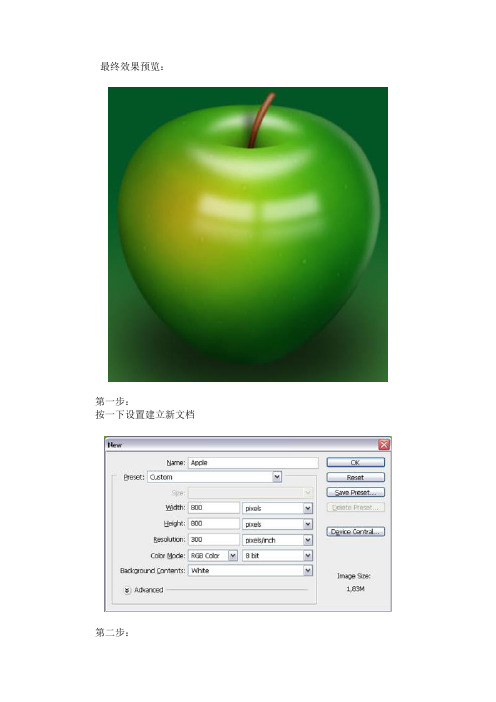
最终效果预览:第一步:按一下设置建立新文档第二步:建立新层命名为“苹果”,用椭圆选区工具,按如下图形拖出选区。
选择渐变工具,选取由前景色到背景色的径向渐变。
前景色为:#88cc33,背景色:#005522,按如下方式填充选区。
第三步:应用内阴影样式,设置如下:混合模式:正片叠底,不透明度:75%,角度-90,距离45像素,大小80像素。
第四步:建立新层命名为“纹理”,CTRL+单击“苹果层”载入选区,应用第一步的颜色设置,执行滤镜》渲染》云彩,然后执行滤镜》扭曲(distort)》球面化,数量为100%,模式为正常。
图层混合模式设置为柔光。
第五步:在最上面建立新层,命名为“斑点”。
使用画笔工具,前景色设置为#ccdd99。
另外,主直径设置为5,硬度为100,在苹果周围单击以放置一些斑点。
将主直径设置为3,再放置一些斑点。
CTRL+单击“苹果”图层载入选区。
执行滤镜》模糊》动态模糊(motion blur),角度设为90,距离为3像素。
执行滤镜》扭曲》球面化,数量设为100,模式为正常,然后应用。
设置层混合模式为叠加(overlay),不透明度为50%。
CTRL+D取消选择。
第六步:在上面建立新层命名为“凹处”。
使用椭圆选区工具建立选区。
填充白色然后取消选区。
建立另一层命名为“凹处阴影”。
建立椭圆选区,填充白色。
ALT+单击图层面板里“凹处阴影”和“凹处”层之间的分割线。
CTRL+D取消选区。
这将“凹处”层定义为“凹处阴影”层的剪贴蒙版。
现在将“凹处”层的混和模式设置为正片叠底。
回到“凹处阴影”层,应用高斯模糊,半径为17像素。
层不透明度设置为75%。
你建立的凹处椭圆可能不一样,你可以调整高斯模糊的半径以避免椭圆上部可见。
第七步:现在我们将建立一些高光。
在最上面建立新层命名为”高光1“。
用椭圆选区工具建立选区,填充白色。
现在建立一个更大一点的选区,按下DELETE键以删除选区。
取消选择,执行滤镜》模糊》高斯模糊,应用10像素模糊。
ps怎样制作iphone苹果手机appstore应用商店图标?

ps怎样制作iphone苹果⼿机appstore应⽤商店图标?ps怎样制作iphone苹果⼿机app store应⽤商店图标?运⽤PHOTOSHOP软件,可以很简单的制作⼤家想要的照⽚,下⾯和⼩编⼀起来看看具体步骤吧。
最终效果图:
具体步骤:
建⽴画布,填充颜⾊#dad7cb
建⽴⼀个380×380矩形,圆⾓半经为50,颜⾊填充为17347c
复制⼀个,向上平移6个像素。
做完混合模式后,得到下列效果
复制⼀个,混合模式增加⼀个内阴影
接下来就要画中间的铅笔和⽑笔了
在画这个的时候⼤家注意宽度⼀样,才能得到,旋转⾓度为30度
混合模式给⾥⾯的铅笔和⽑笔增加质感
在复制⼀遍铅笔和⽑笔图形,继续做混合模式
基本这⼀部和上⾯相同。
接下来给铅笔和⽑笔做⼀个投影。
复制⼀层。
透明度改为50%,因为只是做投影,所以填充为零。
做完以上所有就得到了下⾯的图形
到这⼀步,图标基本完成了,⼤家应该会发现⼀个问题,整个图标没有阴影,有的同学在制作图标时,总是会把最下⾯阴影忘记,⼤家⼀定不要忘记了,虽然看起来已经很完美了,但还是要强烈要求⾃⼰,不要忘记所有细节。
阴影都是⼀层⼀层叠加的,所有可以⼤家多做⼏层,让阴影过渡⾃然⼀点。
是不是更加有体积感了。
教程到此结束,⼩伙伴是不是有所启发,何不⾃⼰动⼿尝试⼀下呢。
以上就是ps怎样制作iphone苹果⼿机app store应⽤商店图标的介绍。
相信看完之后对⼤家⼀定有所帮助。
更多PS教程请继续关注!。
ps制作徽章详细教程

ps制作徽章详细教程
PS制作徽章的详细教程如下:
1. 打开Photoshop软件并创建一个新的文件。
选择合适的尺寸
和分辨率,通常徽章尺寸为正方形,建议200x200像素的尺寸。
2. 使用形状工具(Shape Tool)创建一个圆形形状,作为徽章
的基本轮廓。
选择合适的颜色填充形状。
3. 在徽章形状内创建一个新的图层。
选择绘制工具(Brush Tool),在图层上绘制一些纹理或者花纹,以增加徽章的细节。
可以使用不同的画笔、画刷和颜色。
4. 添加文字。
选择文本工具(Text Tool),点击徽章上的某个位置,输入想要添加的文字。
调整文本的字体、大小、颜色和对齐方式,以符合徽章的设计风格。
5. 在徽章上添加图标或者图像。
打开想要添加的图标或者图像文件,选中整个图像,复制并粘贴到徽章文件的一个新的图层上。
调整图像的大小、位置和透明度,以保持整体平衡和视觉效果。
6. 进一步细化徽章。
根据需要,在徽章上添加更多的图层、图标或者图像,调整每个图层的顺序、位置和属性,以达到理想的效果。
可以使用滤镜、调整图层的透明度、曲线等功能进行创意调整。
7. 完成徽章设计后,保存文件。
选择合适的文件格式(如PNG、JPEG)和位置,命名并保存徽章图像。
请注意,以上教程仅提供了制作徽章的基本步骤,具体的效果和风格可以根据个人喜好和需求进行调整和定制。
使用Photoshop制作独特的塑料效果
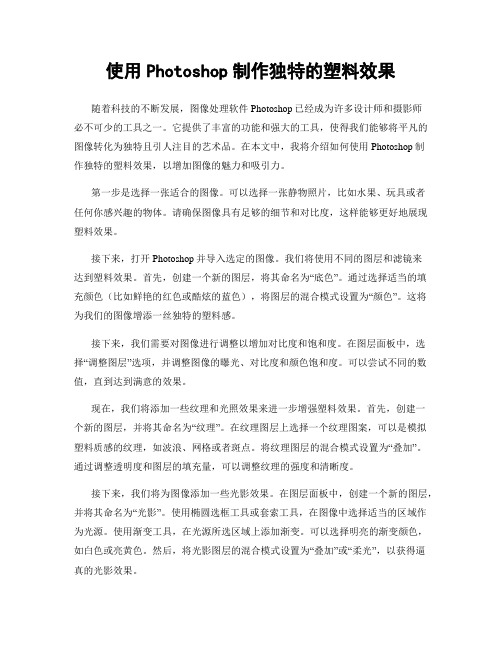
使用Photoshop制作独特的塑料效果随着科技的不断发展,图像处理软件Photoshop已经成为许多设计师和摄影师必不可少的工具之一。
它提供了丰富的功能和强大的工具,使得我们能够将平凡的图像转化为独特且引人注目的艺术品。
在本文中,我将介绍如何使用Photoshop制作独特的塑料效果,以增加图像的魅力和吸引力。
第一步是选择一张适合的图像。
可以选择一张静物照片,比如水果、玩具或者任何你感兴趣的物体。
请确保图像具有足够的细节和对比度,这样能够更好地展现塑料效果。
接下来,打开Photoshop并导入选定的图像。
我们将使用不同的图层和滤镜来达到塑料效果。
首先,创建一个新的图层,将其命名为“底色”。
通过选择适当的填充颜色(比如鲜艳的红色或酷炫的蓝色),将图层的混合模式设置为“颜色”。
这将为我们的图像增添一丝独特的塑料感。
接下来,我们需要对图像进行调整以增加对比度和饱和度。
在图层面板中,选择“调整图层”选项,并调整图像的曝光、对比度和颜色饱和度。
可以尝试不同的数值,直到达到满意的效果。
现在,我们将添加一些纹理和光照效果来进一步增强塑料效果。
首先,创建一个新的图层,并将其命名为“纹理”。
在纹理图层上选择一个纹理图案,可以是模拟塑料质感的纹理,如波浪、网格或者斑点。
将纹理图层的混合模式设置为“叠加”。
通过调整透明度和图层的填充量,可以调整纹理的强度和清晰度。
接下来,我们将为图像添加一些光影效果。
在图层面板中,创建一个新的图层,并将其命名为“光影”。
使用椭圆选框工具或套索工具,在图像中选择适当的区域作为光源。
使用渐变工具,在光源所选区域上添加渐变。
可以选择明亮的渐变颜色,如白色或亮黄色。
然后,将光影图层的混合模式设置为“叠加”或“柔光”,以获得逼真的光影效果。
最后,在制作塑料效果的过程中,我们还可以添加其他元素,如反光、阴影和高光。
通过在图层面板中创建新的图层,并选择适当的工具(如亮度/对比度调整、曲线调整和高光/阴影),可以对图像进行进一步的增强和调整。
PS教程Photoshop第二课:矩形选框工具的超详细案例讲解
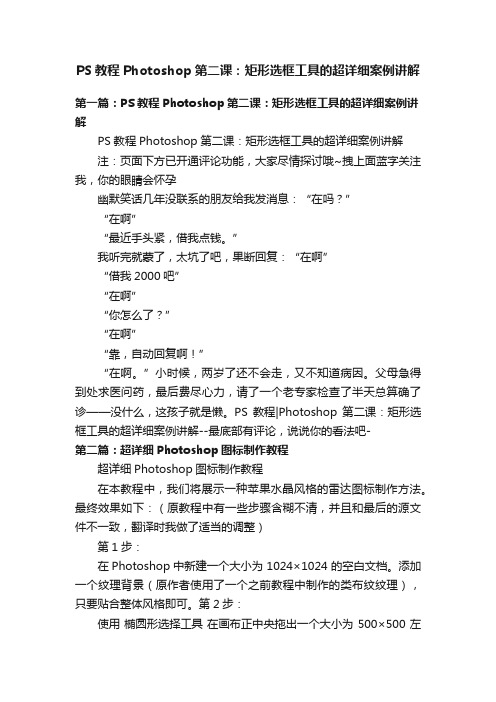
PS教程Photoshop第二课:矩形选框工具的超详细案例讲解第一篇:PS教程Photoshop第二课:矩形选框工具的超详细案例讲解PS教程Photoshop第二课:矩形选框工具的超详细案例讲解注:页面下方已开通评论功能,大家尽情探讨哦~拽上面蓝字关注我,你的眼睛会怀孕幽默笑话几年没联系的朋友给我发消息:“在吗?”“在啊”“最近手头紧,借我点钱。
”我听完就蒙了,太坑了吧,果断回复:“在啊”“借我2000吧”“在啊”“你怎么了?”“在啊”“靠,自动回复啊!”“在啊。
”小时候,两岁了还不会走,又不知道病因。
父母急得到处求医问药,最后费尽心力,请了一个老专家检查了半天总算确了诊——没什么,这孩子就是懒。
PS教程|Photoshop第二课:矩形选框工具的超详细案例讲解--最底部有评论,说说你的看法吧-第二篇:超详细Photoshop图标制作教程超详细Photoshop图标制作教程在本教程中,我们将展示一种苹果水晶风格的雷达图标制作方法。
最终效果如下:(原教程中有一些步骤含糊不清,并且和最后的源文件不一致,翻译时我做了适当的调整)第1步:在Photoshop中新建一个大小为1024×1024 的空白文档。
添加一个纹理背景(原作者使用了一个之前教程中制作的类布纹纹理),只要贴合整体风格即可。
第2步:使用椭圆形选择工具在画布正中央拖出一个大小为500×500 左右的圆。
然后填充为黑色。
命名为circle。
第3步:为了创建图标的边框,我们复制刚刚填充的圆,然后缩小到合适的尺寸形成一个内圆,命名为inner circle。
然后,在图层面板上,右键点击inner circle的缩略图,在弹出菜单上选择选择像素从而建立一个马上要用到的选区。
第4步:隐藏这个图层后,点击circle图层激活,接着执行图层 > 图层蒙版> 隐藏选区。
这样就以蒙版的形式得到了一个圆环,也就是我们要做的图标的边框。
PHOTOSHOP教程

今天有朋友问我有没有PHOTOSHOP教程,哈哈,所以费了一点时间找了出来共开分享给大家啦,不过我怕你们因为太多了,看不完导至不想学,所以你们还是要看自身的情况做选择吧,需要什么学什么,因为太多了,网搜了一片,收集了8000多个PHOTOSHOP教程!所以你们尽量去学学与至用吧,A俊在这里学不少宝,我认为在里面还是能学到不少技术的,我分享出来是想大家也能学一下,不然最后搞到PHOTOSHOP都不会用就不太好,不要为了转文章就转文章,尽可能从中淘点宝进大脑吧!下面是为大家推荐的一些10个优秀教程,如果喜欢可以看更多的教程.01.Photoshop打造超酷的火焰字教程02.Ph otoshop制作花纹艺术字体教程03.Photoshop制作唯美的生活照效果04.深度剖析Photoshop通道磨皮法原理应用05.Photoshop给室内人像磨皮调色详细教程06.Photoshop打造外景婚片红黄调07.Photoshop打造质感妆面08.Photoshop制作漂亮的玻璃霓虹文字教程09.Photoshop制作超漂亮的花朵字10.Photoshop美女照片轻微转手绘教程Photoshop打造颓废风格的手机照Photoshop制作音画设计中的边框效果Photoshop制作音画设计中的交叉线,折角和桃心效果Photoshop设计绿色调风格网页模板Photoshop打造流水图片梦幻的迷雾效果Photoshop设计一张欧美的滑板海报教程Photoshop调出高层次对比的黑白照Photoshop绘制梦幻光线效果的桌面Photoshop合成喜庆的结婚请柬Photoshop合成伞下柔情的女子Photoshop设计清爽风格的浪漫婚纱照Photoshop设计漂亮的个人博客模板Photoshop给偏黄的美女照片校色教程Photoshop鼠绘天空下的向日葵Photoshop给偏暗色照片校色和美白Photoshop动画教程之GIF图片优化Photoshop调出人物简单美教程Phootoshop简单冷色调人物溶图签Photoshop磨皮美化打造彩妆美女Photoshop制作立体水晶感的网页图标Photoshop设计一张MM劲舞广告海报Photoshop为MM打造漂亮的艺术照效果Photoshop合成可爱的狗狗签名图Photoshop合成长着翅膀的闹钟用Photoshop绘制感光效果真实的3D图标Photoshop用笔刷绘制漂亮的水墨画Photoshop设计平滑的3D文字效果Photoshop给黑白人物上色教程Photoshop制作标志中的扫光动画Photoshop把真人转化成石膏像效果Photoshop制作书写北京2008标志海报Photoshop制作网页高光质感彩色按钮Photoshop制作漂亮的3D文字效果Photoshop增加照片色彩来突出人物Photoshop设计一款的笔记本海报效果Photoshop制作漂亮的玻璃霓虹文字教程Photoshop调出漂亮的青蓝色调效果巧用Photoshop曲线工具调整风景照片Photoshop制作透明的玻璃文字Photoshop制作变形金刚电影壁纸Photoshop曲线和色阶调出人物单色效果Photoshop调出梦幻般的情侣照片Photoshop基础教程:GIF动画初级制作教程Photoshop调出灯光下的冷艳女人色调Photoshop调出中性色调复古效果Photoshop调色之翠黄绿色调性感美人效果Photoshop绘制耀眼的钻石Photoshop制作宝宝的成长相册Photoshop打造重阳节海报教程Photoshop鼠绘教程:临摹风景写实教程Photoshop简单制作荧光玻璃按钮Photoshop打造火烧船惊艳效果PhotoShop影楼儿童照修片工作步骤Photoshop制作漂亮的蓝调人物签Photoshop设计迷幻的泡泡背景教程Photoshop制作华贵的玻璃壁灯教程Photoshop制作一张个性的签名老照片效果Photoshop设计艺术类网站模板教程Photoshop解析糖水肤色的制作方法Photoshop使用画笔来加强照片主题Photoshop制作惊艳的三维霓虹文字Photoshop滤镜将彩色图片变成黑白线描画Photoshop制作卡通MM初秋温情贺卡Photoshop美女照片轻微转手绘教程Photoshop调出淡青色调美女效果Photoshop调出视频照片时尚的糖果色Photoshop绘制质感的玻璃五角星Photoshop合成梅花树下的妩媚新娘Photoshop设计一张炫彩光线的扣篮海报Photoshop用素材合成燃烧的火焰字效果Photoshop调出中性灰色彩下黑白照片Photoshop给美少女添加时尚的花纹装饰Photoshop给一张太空照片转成水彩效果Photoshop为普通的照片天空添加云彩Photoshop美容教程:细微修饰皱纹润肤教程Photoshop创意合成吹出来的云彩Photoshop基础实例:金属质感文字特效Photoshop调色教程:调出日系唯美效果Photoshop调出古老商业街复古色调效果Photoshop合成教程:设计iPhone手机海报效果Photoshop合成外星球飞碟袭击地球Photoshop设计一张精美的Mac壁纸教程Photoshop调出儿童照片淡雅色效果PhotoShop调出怀旧效果的舞台照Photoshop制作超酷的冰雪字效果ps合成人物单片的时尚立体感效果Photoshop制作被光线照射的3D文字教程Photoshop打造时尚的书籍宣传海报Photoshop抠图教程:用计算给美女抠头发Photoshop合成教程:合成恐怖的人像枯树Photoshop相册设计:海景主题杂志册设计实例Photoshop绘制秋分主题插画教程Photoshop调色教程:巧用通道和计算调出质感的写真照片Photoshop给黑色素材上色Photoshop调色教程:调出质感的黑白照片Photoshop打造形象逼真的砖墙效果用Photoshop打造粗糙金属质感效果Photoshop美容教程:打造完美的彩妆效果Photoshop后期合成:制作酷炫的写真单片Photoshop排版教程:甜美写真风格的几种版面设计Photoshop合成数码写真照片教程Photoshop调色教程:几种糖水MM的调色方法Photoshop给灰暗的人物照恢复自然色Photoshop修复严重偏蓝色的舞台照Photoshop液化工具塑造完美的脸型Photoshop调色教程:画意效果的4种色调Photoshop后期合成水墨写意效果图片Photoshop美容教程:眼影和唇彩的修饰技法Photoshop两种方法来解决不均匀曝光问题Photoshop两种方法来处理数码照片中的噪点Photoshop美容教程:精致修图打造完美形象Photoshop调出唯美冷艳的蓝色调效果Photoshop调出临近夜晚的都市景色Photoshop制作混泥土效果的字体教程Photoshop打造美女与香水商业广告Photoshop调出清纯淡黄色的人物照片Photoshop转手绘教程:详细解析男生转手绘教程Photoshop给动漫人物上色详细过程Photoshop合成流光溢彩的插画光影效果Photoshop3D功能来绘制真实的地球Photoshop设计网站头部导航教程Photoshop为长腿MM制作拼接效果Photoshop设计软件行业网站模板教程Photoshop字体教程:制作金属锈蚀文字效果Photoshop合成虚构的蒙太奇绘画场景Photoshop来设计甜麦圈的包装袋教程Photoshop儿童照片合成让宝宝变身为天使Photoshop调出商业化暗调视觉效果Photoshop绘画Adobe公司的标志Photoshop调出一张质感的黑白冷艳美女Photoshop计算和应用图像处理曝光过度的照片Photoshop制作夏日恋歌婚片处理Photoshop技巧教程:几种清晰字体的使用方法Photoshop制作另类色彩签名教程Photoshop制作流光签名图教程Photoshop简单制作火烧纸效果Photoshop音画教程:水晶玻璃球的制作Photoshop音画教程:云中心事音画制作教程Photoshop技巧教程:浅谈图像处理中的亮调,中间调,暗调选取Photoshop合成被水淹没的自由女神像Photoshop调出人物照片惊艳冷灰色效果Photoshop基础工具等入门知识详解Photoshop把照片转成可爱漫画插画Photoshop打造逼真木质相框效果用Photoshop将人物照片处理为轮廓型插图Photoshop设计一张精美的中秋贺卡Photoshop简单绘制PS软件中的羽毛Photoshop给照片制作轻微转手绘教程Photoshop设计商场促销宣传海报Photoshop处理转手绘中的背景处理教程Photoshop制作超酷的岩浆字效果Photoshop设计一张精美的中秋海报Photoshop绘制好看的复古风格的佩饰Photoshop绘制透明咖啡桌图标Photoshop把MM照片转素描效果Photoshop调出夕阳余晖下男人本色效果Photoshop制作蓝色调风格的网页模板Photoshop给人物装饰超酷的时尚线条Photoshop设计一款丝带效果的网页导航Photoshop绘制缠绕音响的铁链效果Photoshop调出唯美的青绿色调Photoshop绘制晶莹剔透的RSS图标Photoshop打造中国60华诞主题海报Photoshop设计漂亮的花纹艺术字教程Photoshop绘制生化危机3海报效果Photoshop给美女照片美白靓肤(保留细节) Photoshop绘制逼真的玉佩教程Photoshop设计震撼的国庆海报Photoshop增强花园里儿童照片的色彩Photoshop制作精美Windows标志Photoshop简单抠出儿童照片的头发Photoshop用模板来给做可爱宝宝日历Photoshop打造颓废的几何形状文字Photoshop制作蓝色调水晶效果导航Photoshop把偏暗色照片调成唯美效果Photoshop制作被剥落的墙皮效果Photoshop制作20093D文字壁纸教程Photoshop教程:理解计算命令轻松做选区Photoshop教程:制作光线特效教程Photoshop调出天空下青绿色调的汽车Photoshop海洋蓝水晶字体设计教程Photoshop打造超酷的3D魔方效果Photoshop快速让宝宝拥有白嫩肤色Photoshop为小鸭制作画中画效果Photoshop绘制可爱的小鸟图标Photoshop字体教程:设计华丽的F变形效果PS巅峰之作:漂亮MM就是这么诞生滴Photohsop调出生活照的复古紫红色调Photoshop音画教程:《韶华怨》图文制作过程Photoshop制作飘动的发丝Photoshop校正严重偏红的火神庙Photoshop简单制作一款可爱的Digg标志Photoshop制作人物暗夜精灵效果简单动漫签制作:我依然是你的王子Photoshop制作立体感超强的3D图标Photoshop制作超酷的3D字效果Photoshop制作建国60周年海报Photoshop教程:人物照片转手绘详细教程Photoshop用数码照片制作信封Photoshop合成赛道上燃烧着汽车Photoshop调出唯美蓝天绿地色效果Photoshop排版教程:最好的慰藉排字教程Photoshop绘制清新的卡通美女头像Photoshop制作水彩效果教程Photoshop改普通照片为二代身份证效果Photoshop绘制人物腮红详细教程Photoshop把照片转为黑白素描效果Photoshop CS4合成壮观的龙堡教程Photoshop制作美女铅笔素描效果Photoshop制作碎玻璃后的吸血鬼效果Photoshop制作时尚LOMO效果Photoshop制作国外彩虹标志教程Photoshop制作折叠纸样式的LOGO教程Photoshop制作一款真实的拉链效果Photoshop制作像素坠子教程(鼠绘字)Photoshop为人物照片添加花纹图案效果Photoshop婴儿照片光影处理技巧Photoshop调出写真图片的冷暖对比色Photoshop+Illustrator制作数字烟雾效果教程Photoshop调出婚纱照清爽绿色调Photoshop绘制柔美的古典男孩Photoshop为图片添加阳光照射效果Photoshop制作古典花纹木质相框Photoshop用图层样式来给汽车换颜色Photoshop制作漂亮的黑胶唱片Photoshop优化室内偏色的美眉照Photoshop调出绚丽的沙漠外景效果Potoshop制作嵌入式效果文字Photoshop制作漂亮的字体教程Photoshop技巧教程:深度剖析通道磨皮法应用Photoshop签名教程:流星的心愿-真人成签制作Photoshop打造墨绿的古典人像效果Photoshop给室内人像进行美白和磨皮Photoshop合成超酷的女性视觉海报效果Photoshop合成手拿幸运星的人物海报Photoshop用花纹来装饰字体教程Photoshop合成陶醉在水花中的美女Photoshop设计一张音乐盛会宣传海报Photoshop调出风景照的黄昏色调Photoshop教程:黑白命令打造古装美女水墨画效果Photoshop利用多张素材合成蒙太奇插画Photoshop改变模特服装的质感和面料Photoshop制作华丽的淡金广告色调Photoshop制作动漫套签教程Photoshop打造绿色雪花啤酒销售海报图Photoshop创意合成自然海报Photoshop调出漂亮的蓝调艺术效果Photoshop详细解说图层混合,通道,计算,选择和载入高光区Photoshop巧用素材合成唯美古代遗址Photoshop制作梦幻般的风景照效果Photoshop绘制炯炯有神的眼睛Photoshop简单的给人物美白Photoshop无题真人成签教程Photoshop给MM生活照美白和化淡妆Photoshop绘制蓝色调的大众汽车标志Photoshop鼠绘一辆银灰色的大众汽车谈谈新手如何学习PHP(新人学习必看)Photoshop随心所欲用好通道混和器Photoshop绘制百事集团LOGO教程Photoshop+Illustrator制作3D字教程Photoshop简单的制作音画贴排版Photoshop制作漂亮的缝线效果Photoshop用多种素材组合梦幻壁画Photoshop制作漂亮的竹节字Photoshop设计花心萝卜网站标志教程Photoshop制作漂亮的青花瓷按钮效果Photoshop制作小鸟鸣叫动画效果Photoshop制作教师节宣传海报Photoshop调出怀旧负冲色调教程Photoshop制作漂亮的3D文字效果Photoshop调出漂亮的糖水MM效果Photoshop给气质尤佳的美女转手绘处理Photoshop调出照片的漂亮暖色调Photoshop绘制逼真诺基亚5310手机Photoshop变废为宝调出漂亮的图片效果Photoshop调出梦幻秋天紫色调教程用Photoshop图层混合工具来合成风景照Photoshop技巧教程:直观了解通道混和器的校色作用Photoshop钢笔工具教程详解Photoshop用素材来装扮神秘的美女魔术师Photoshop用光线效果装饰舞动中的女孩Photoshop色彩渲染命令处理艺术照效果Photoshop鼠绘单反数码相机教程Photoshop绘制磨砂金属效果的电脑机箱Photoshop手绘一张篮球运动员教程Photoshop鼠绘一幅曼妙的田园风光风景画Photoshop制作奈何会古风成签Photsohop转古典手绘图为水墨效果Photoshop调出欧美古典气质效果Photoshop给简单的人物美白Photoshop设计人体分割效果教程Photoshop调出梦境般的风景照紫色调效果Photoshop绘制仿真塑料效果的网页导航Photoshop合成被割断的手臂效果Photoshop制作放射光线文字效果Photoshop制作被熔岩效果的球体Photoshop设计超酷的复古海报教程Photoshop把风景画转为水墨画效果Photoshop调出马车街光感的暗黄色效果(HDR效果) Photoshop插件Camera Raw美女调色实例Photoshop合成人类与机器人的对战Photoshop用素材把真人变成石头人Photoshop制作黑暗骑士标志和桌面Photoshop抠图教程:用画笔加蒙版给小熊去背景Photoshop设计一座荒废的城市场景Photoshop制作梦幻炫丽的日落效果Photoshop详细解说蒙版笔刷的使用Photoshop合成复古背景的模特照片效果Photoshop制作水墨边框效果Photoshop制作逼真的彩色丝带Photoshop巧用路径来做扇面Photoshop照片磨皮调整色处理教程Photoshop制作漂亮的手绘签名教程Photoshop鼠绘电子书:德珍CG彩绘教程Photoshop鼠绘电子书:东方月插画之旅系列Photoshop合成漂亮的潮流人物插画Photoshop绘制漂亮的立体水珠效果Photoshop技巧教程:详细解说制作各种材质的表现Photoshop用花纹素材制作部落里面部图腾Photoshop绘制橘黄色的3D盒子和纸张Photoshop打造出超酷明星般的海报效果Photoshop绘制美味巧克力冰淇淋Photoshop巧用曲线校正偏红色风景照Photoshop黑白命令为古装MM调出水墨效果Photoshop制作数码点阵地图特效(实例演示)Photoshop设计气泡效果文字教程Photoshop设计超酷的折叠字体效果Photoshop简单制作外景婚片调色教程巧用Photoshop背景橡皮擦给美女抠头发Photoshop调出美女照片的LOMO效果Photoshop制作质感的水晶字教程Photoshop简单校正偏黄的男子照片Photoshop与光影魔术手pk打造出MM靓丽肌肤Photoshop为美女合成漂亮的人体彩绘效果Photoshop巧用S字母制作逼真电话线Photoshop打造时装夜秀特效宣传海报用Photoshop制作照片艺术效果(4种方法)Photoshop修复严重偏色猫咪照片Photoshop给MM照片调出冷色调Photoshop调出柔和淡青色效果Photoshop调出柔美暖色调Photoshop调出青水粉效果Photoshop设计雪莲艺术字效果Photoshop制作卡哇伊滴凝胶字体Photoshop教你做古代石碑字Photoshop设计弯曲LOGO字体Photoshop制作纯金字体效果Photoshop制作午夜幽兰晶体效果更多:∙A俊∙停闭万人QQ军团∙当官?从商?还是做艺术家?∙这算不算小聪明?∙找一个有钱人∙关于我如何学习∙找回原本属于我们自己的状态∙想像力与创意∙谁能给我们构建这样一个梦乐园∙身边的亿万富翁∙懂了这个道理也使你将会成为百万富翁∙谢谢你们∙你们为什么会写博客?∙三年级小学生的“第一桶金”∙写给中国正在美术高考的同学∙新学期新的动力∙又一年∙我不是好人∙相互学习相互包容相互完善∙那时候开始发现做自己喜欢的事不累∙整理邮箱与信件问与答∙学校与我们自己∙上天安排我们命运?还是我们来运命?∙付出了才会爱我们的专业∙学会管理我们自己∙关于大学与时间问题∙2010年A俊封面---[多面性]∙2010年八一画室学生们∙乞丐?∙意外看到我们的作品上了广美的教材∙想起当年高考我还算是个状元爷∙在凤凰城最后的时光∙关于男人女人煮饭问题∙关于2009东突份子事件隐情∙我们的责任∙结过一次婚的我∙应让孩子有自由。
Photoshop 智能手机App图标和界面设计 (4)

3.3.3 画中画效果
画中画效果一般用于制作App的一些界面内容,比如头像与背景之间的 层次关系。
案例 制作画中画效果
3.3.4 弥散阴影效果
弥散阴影是最近大热的设计效果,一个简单的效果就让画面显得 非常的精致,普通的【投影】图层样式相对就比较古板。但是弥散阴 影在画面中不宜过多,在主要的组件使用就可以了,不然会让画面非 常的杂乱。
4.2.1 水晶质感按钮
本案例制作的是水晶质感的按钮,主要通过对质感的控制制作出水 晶的效果,水晶效果的重点比较偏向于对于高光的掌握。
案例 制作水晶质感按钮
4.2.2 调节按钮图标
本案例主要是通过拟物实际应用的控制开关而制作的图标。
案例 制作调节按钮图标
4.3 卡通风格图标
除了扁平化和立体质感的图标以外,卡通风格算是可以自成一系的风格。 描边卡通算是卡通风格中比较使用的一种风格,制作方法简单而且实用。这 种图标主要通过布尔运算、路径和锚点就可以轻松的制作。
而现在的设计趋势已经逐渐趋于扁平化,抛弃了冗余、厚重和 繁杂的装饰效果,强调了一种抽象极简和符号化的设计理念。这里 需要注意,扁平化虽然抛弃了过多的去使用复杂的效果,但是并不 代表就不会使用一些效果来让设计更加精美,下面的效果处理中, 后面3个案例会具体讲解一些简单的效果对扁平化图形从美观上的 提升。
4.1.1 时钟图标
时钟图标是系统基础组件之一,在制作时只要把握住始终的必要 元素,随意的设计即可。
案例 制作时钟图标
4.1.2 火箭图标
本案例制作的时火箭图标,除模拟火箭外观以外,采用了长阴影的 效果,并且搭配点缀的星辰也是设计中比较小的技巧。
案例 制作火箭图标
4.2 立体质感风格图标
立体质感的图标就是通过模拟物体本身材质的质感、细节、光亮和 阴影等细节,来达到一种接近于真实的效果,其实相对于扁平化风格的 设计,立体质感肯定是要更加真实和富有情感的。但是立体质感的图标 有一个比较严重的缺点,现在的手机尺寸繁多,立体质感的各种效果制 作就限制了本身,因为在改变尺寸时,会大大的加重工作量和时间,让 设计变得非常的繁杂。
Photoshop如何添加星星效果在照片上

Photoshop如何添加星星效果在照片上很多人喜欢在照片上添加一些特效以增添美感和趣味性。
在Photoshop中,我们可以通过几个简单的步骤来为照片增加星星效果。
下面我将为大家详细介绍如何进行操作。
第一步,打开你想要添加星星效果的照片。
在Photoshop中,点击“文件”菜单,选择“打开”,然后选择你想要编辑的照片。
第二步,创建一个新的图层。
在图层面板上方的工具栏中,点击“新建图层”图标。
或者按下快捷键Shift + Ctrl + N(Windows系统)或Shift + Command + N(Mac系统)创建一个新的图层。
第三步,选择喜欢的星星形状。
在工具栏上,点击“自定义形状工具”(Shape Tool)图标。
在顶部的选项栏中,点击下拉菜单,选择“星形”。
你也可以选择其他形状,比如心形或花瓣形,根据自己的喜好。
第四步,在照片上绘制星星。
点击并拖动鼠标在照片上绘制一个星星形状。
按住Shift键可以保持星星形状的比例不变。
如果你想要绘制多个星星,重复这个步骤。
第五步,填充星星形状。
在图层面板上,选择你的星星图层。
然后,在顶部的选项栏中,选择填充颜色。
你可以选择白色或其他颜色来填充星星。
第六步,调整星星的透明度。
在图层面板上,找到星星图层的透明度选项。
通过调整透明度,你可以使星星在照片中呈现出一种柔和的效果。
试着调整透明度值,直到你满意为止。
第七步,调整星星的大小和位置。
在图层面板上,选择星星图层。
然后,在主菜单中点击“编辑”菜单,选择“自由变换”(Free Transform)或按下快捷键Ctrl + T(Windows系统)或Command + T(Mac系统)。
通过拖动星星的角点来调整星星的大小。
通过拖动星星的中心位置来调整星星的位置。
当你完成调整后,按下Enter键来应用变换。
第八步,添加星星的闪烁效果。
在图层面板上,选择星星图层。
然后,在主菜单中点击“滤镜”菜单,选择“渲染”(Render),再选择“闪光灯”。
PS——渐变工具绘制立体苹果教程
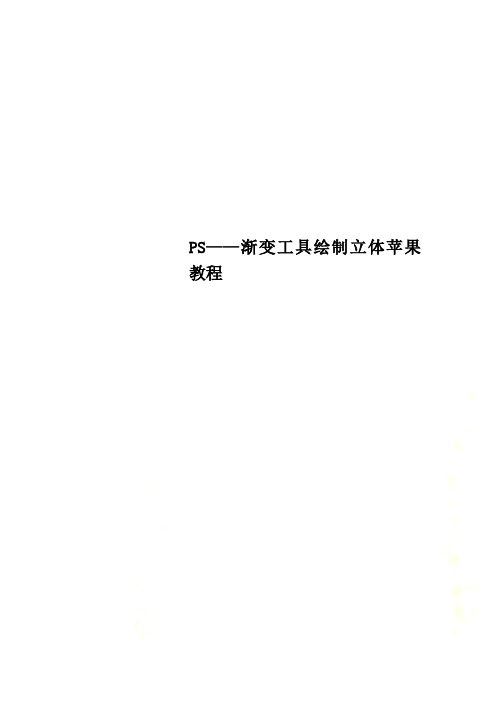
PS——渐变工具绘制立体苹果教程PS——渐变工具的使用1.新建文件,参数如下所示:2.新建图层1,用椭圆选框工具,按住Shift键绘制正圆:3.选择渐变工具,打开渐变编辑器:选取色带最左侧的色标,即位置在0%,单击,更改其颜色值如下所示:4.选取最右侧的色标,即位置在100%设置其颜色如下所示:5.单击色带,添加一个色标,设置其位置参数为50%:6.继续添加3个色标分别如下:1号色标:2号色标:3号色标:设置完成的色带如下所示:7.激活渐变工具属性栏中的径向渐变按钮:,在选取的右上方按下鼠标左键,并向左下角拖曳填充渐变色:8.新建图层2,用多边形套索工具绘制苹果柄选区:9.使用渐变工具,设置属性如下:沿着苹果柄从上往下填充渐变色,Ctrl+D取消选区。
对苹果柄稍做变形,自由变换等处理:10.选中图层1,选取减淡工具:,设置属性如下:在苹果的受光位置按住左键并拖曳鼠标,涂抹出高亮效果:11.利用加深工具在“苹果窝”和苹果柄位置处涂抹,制作出阴影和立体效果:12.选中图层1,执行“滤镜——杂色——添加杂色”,设置杂色数量为2%13.新建图层3,并将图层3置于图层1下方:14.按D 键将工具箱中得前景色和背景色设置为默认的黑色和白色,在图层3用椭圆选框工具绘制如下所示椭圆选区:15.选取渐变编辑器,设置渐变样式为“前景到透明”:激活属性栏中的线性渐变,在选区的右下方按住鼠标左键往上方拖曳渐变色,Ctrl+D取消选区:16.执行“滤镜——模糊——高斯模糊”,模糊半径为20像素:17.执行“选择——所有图层”,然后在选择的图层上按下鼠标左键并拖曳至面板底部的按钮上,将选择的图层复制,如下图所示:18.选取移动工具:,按住Shift键将复制得苹果水平向右移动,如下所示:19.按住Ctrl键,在图层面板中单击“图层3副本”,将该图层取消选择。
按住Ctrl+T对选择的图层内容进行自由变换,旋转,(或改变其大小)如下所示:20选中背景图层,利用渐变工具为背景图层从上到下填充由黑到白的渐变色。
转载:Photoshop制作苹果语音助理Siri图标教程

转载:Photoshop制作苹果语音助理Siri图标教程第一步新建文档按ctrl + N,新建一个文档,大小1024x1024第二步绘制大圆1、选择椭圆工具(U),绘制一个900x900像素的大圆,并将其居中显示;2、双击“大圆”打开图层样式,选择“渐变叠加”,“描边” 参数如下图第三步绘制中圆1、复制图层“大圆”,命名为“中圆”,设置形状的填充色为#292929,按ctrl+T将它大小缩小为836x836 像素2、双击“中圆”打开图层样式,去掉“渐变叠加”和“描边”,选择“斜面浮雕” “内阴影”,参数如下图第四步绘制小圆1、复制图层“大圆”,命名为“小圆”,按ctrl+T将它大小缩小为778x778 像素2、双击“小圆”打开图层样式,保持“渐变叠加”不变,去掉“描边”,然后添加“斜面浮雕” “投影”样式,参数如下图第五步添加金属质感的杂色1、点击图层面板下方的“新建图层”按钮,新建一个图层,命名为“金属杂色”;然后按住ctrl 键,点击“大圆”缩略图获得大圆选区;然后填充颜色#6666662、添加杂色,点击“滤镜-> 杂色-> 添加杂色”,输入数值30,将图层不透明度改8%,具体参数如下图所示第六步添加金属质感的纹路这一步要用Adobe illustrator软件来制作金属纹路,很简单的,不会AI的同学可以按教程一下下点,当然你也可以跳过这一步;还可以点击这里下载金属纹路.ai1、打开AI,新建一个文档大小1024x1024;选择椭圆工具(L),绘制一个900x900像素的圆;在外观面板中设置填充色为空,描边为黑色,大小0.25pt2、按ctrl+C,再ctrl+F,就复制了一个圆圈;然后将圆圈缩小到32x32像素3、同时选择两个圆圈,点击“对象->混合->混合选项”,在弹出的对话框中选择“指定步数”,输了值130,然后点击“确定”按钮4、继续点击“对象->混合->建立”或按快捷键alt+ctrl+B,此时就建立等间距的环形纹理,就像不锈钢器具上的纹理ok,金属纹路做好了,很容易的,把它拖到ps中吧第七步调整金属纹理区域1、把上一步的金属纹路拖到ps中,命名为“金属纹路”,并将图层不透明度设为25%2、选择图层“金属杂色”和“金属纹路”,按ctrl+G 编组,并命名为“纹理”3、接下来要用蒙版把不需要纹理的区域遮盖掉(即图中黑色圆环区域);首先我们先要获得圆环的选区,按住ctrl键,点击“中圆”,再同时按住ctrl+alt键,点击“小圆”,则获取到圆环选区4、选择选区工具(M),右键点击圆环选区,选择“选择反向”,然后点击图层面板下方的“添加图层蒙版”按钮这一步文字说明比较多,是为了让初学能够明白,操作很简单用几个快捷键就完成;第八步创建麦克风架子形状这一步要拉出参考线,才能精确绘制形状1、选择椭圆工具(U),绘制一个320x320像素的大圆;2、选择椭圆工具(U),再选择选项栏中的“减去顶层形状”,绘制一个258x258的圆;这样就绘制出一个圆环了3、选择矩形工具(U),再选择选项栏中的“减去顶层形状”,任意大小,目的是减去上半部的圆环4、选择矩形工具(U),继续绘制两个左右方形,大小为31x105像素,用相同方法绘制剩余的形状5、将最后的形成的形状命名为“架子”第九步架子的样式1、将架子的形状填充色改为#20202c2、双击图层“架子”,设置“斜面和浮雕”,“内阴影”样式,参数如下图所示第十步麦克风的外形接下来我们要制作siri核心部分麦克风1、选择圆角矩形工具(U),绘制一个大小190x410像素,半径100像素的圆角矩形,填充颜色为#20202c,并命名为“麦克风外形”2、双击图层,添加“斜面和浮雕”,“描边”样式,参数如下图第十一步麦克风的内形1、选择圆角矩形工具(U),绘制一个大小166x386像素,半径100像素的圆角矩形,填充颜色为#1B1227,并命名为“麦克风内形”2、双击图层,添加“斜面和浮雕”,“外发光”样式,参数如下图第十二步麦克风的网洞1、选择椭圆工具(U),绘制一个20x20像素的圆形,颜色填充为#000000,命名为“网洞”,并添加“斜面和浮雕”样式,参数如下2、右键点击“网洞”图层,将它转换成智能对象;然后按ctrl+G编组,命名为“麦克风网洞”;3、复制多个“网洞”将它们均匀的分布在麦克风内形中第十三步录音状态--光点1、选择椭圆工具(U),绘制一个15x15像素的圆形,颜色填充为#ffffff,命名为“光点”,并转换为智能对象2、复制多个“光点"将它们均匀的分布网洞上;“光点”大小可以做细微调整;按ctrl+G将这些光点编组,命名为“光点集”3、选择所有“光点”将它们转换智能滤镜“滤镜-> 转换为智能滤镜”,然后点击“滤镜-> 模糊-> 高斯模糊”,输入值2.54、继续添加“外发光”图层样式,参数如下第十四步录音状态--变色1、复制“麦克风内形”,命名为“录音状态--变色”,清除图层样式,将形状填充改为“渐变”,并设置描边属性,选项栏的设置如下,非cs6版本的同学可以跳过描边设置2、选择椭圆工具(U),绘制一个圆在“录音状态--变色”的上方,命名为“强光”;将形状填充色为渐变,径向渐变,颜色从白到透明,并图层混合模式改为“滤色”;3、按住alt键,点击“录音状态--变色”与“强光”图层之间第十五步添加蒙版,处理细节1、分别在“录音状态--变色”,“麦克风网洞”,“光点集”添加蒙版2、用画笔工具,颜色#000000 ,在分别在蒙版上涂抹,涂抹位置在下图中标示考验你耐心的时候到了,图标品质在于你对细节的处理!第十六步添加高光面1、复制"麦克风内形",命名为"高光面",按ctrl+shift+]将图层顺序移到最顶层;并清除图层样式2、将形状填充色改为白色#ffffff,把不透明度改为43%3、用钢笔工具(P),在高光面上添加节点和删除节点,如图所示4、双击“网洞”智能对象,将“斜面和浮雕”中的“阴影模式”的不透明度为50%第十七步制作光圈1、点击图层面板下方的“创建新组”按钮,建立一个编组,命名为“光圈”,并在这个编组中新建一个图层,命名为“光圈外”2、按住ctrl键,点击图层“纹理”上的蒙版,获得选区,然后选择选区工具(M),右键点击选择“选择反向”,然后填充颜色#ac33d03、双击图层“光圈外”,添加“外发光”样式4、新建一个图层,命名为“光圈内”,按住ctrl键,点击“光圈外”获得选区;然后填充白色#ffffff;接着双击图层添加“内发光”样式,参数如图所示5、在新建一个图层,命名为“光圈高光”,填充白色,添加“外发光”样式第十八步光圈细节处理1、分别在图层“光圈外”,“光圈内”,“光圈高光”上添加蒙版,用画笔工具(B),黑色涂抹细节,涂抹位置如下图所示2、新建一个图层,命名为“光点”,图层不透明度85%,用画笔工具(B) 颜色#ffffff 硬度0%,在光圈的起始位置点击。
《图形图像处理》课件——项目五手机界面设计

PHOTOSHOP
图形图像 处理
——手机界面设计之 绘制写实的IPHONE SE图标
T
主讲人:
绘制写实的IPHONE SE图标
1.新建文件,选择“圆角矩形工具”,绘制机身厚度。 2.使用渐变叠加再为其添加明暗变化。
绘制写实的IPHONE SE图标
3.复制一层圆角矩形,添加“渐变叠加”样式,绘制机身。 4. 设置填充颜色为“白色”,接着使用“直接选择工具”选中上面的四个锚点,按 “Shift+↓”键向下移动“35px”。 5. 复制图层,添加渐变色“描边”。
手机主题界面设计
4.新建图层,渐变色填充,更改图层混合模式为“颜色”,设置该图层的不透明度 为“88%”。 5.新建参考线,选择“矩形选框工具”,绘制一个矩形选区,按“Ctrl+J”键将选区 内的图像复制到新图层中。
手机主题界面设计
6.为新图层添加“颜色叠加”、“投影”样式。 7.选择“橡皮檫工具”,将标题栏的下边缘修饰 为锯齿状。
手机主题界面设计
8.选择“底纹2”图层,绘制矩形选区。按“Ctrl+J”键将选区内的图像复制到新图 层中,重命名该图层为“状态栏”。 9.将 “标题栏”图层样式粘贴到 “状态栏”图层上。
手机主题界面设计
任务2 制作设置图标
1.绘制矩形,为其添加“图案叠加”样式。
2.选择“画笔工具”,将蕾丝花边画笔载入,新建 花边图层,绘制花边效果。复制花边,执行“垂 直翻转”命令,调整位置。
绘制写实的IPHONE SE图标
6.继续添加“外发光”样式。 7.选择“矩形工具”,设置颜色,绘制矩形,对齐。 8.选择“矩形1”图层,按“Ctrl+Alt+G”键创建剪贴蒙版,将矩形剪切进圆角矩形 里。
用PS画苹果教程
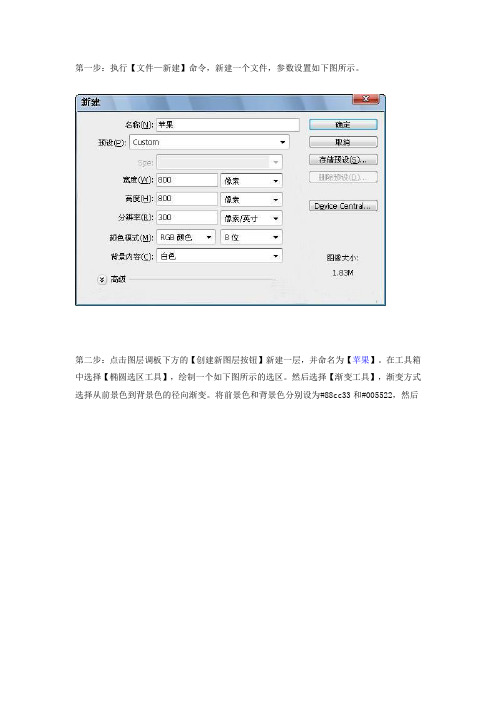
第一步:执行【文件—新建】命令,新建一个文件,参数设置如下图所示。
第二步:点击图层调板下方的【创建新图层按钮】新建一层,并命名为【苹果】。
在工具箱中选择【椭圆选区工具】,绘制一个如下图所示的选区。
然后选择【渐变工具】,渐变方式选择从前景色到背景色的径向渐变。
将前景色和背景色分别设为#88cc33和#005522,然后使用渐变工具填充选区,效果如下图所示。
第三步:按【Ctrl+D】键取消选区。
双击【苹果】图层的缩略图,调出【图层样式】对话框,选择【内阴影】,参数设置如下图所示。
应用【内阴影】后,效果如下图所示。
第四步:新建一层,命名为【纹理】。
按住【Ctrl】键不放,点击【苹果】的图层缩略图,载入选区。
执行【滤镜—渲染—云彩】命令,效果如下图所示。
接着执行【滤镜—扭曲—球面化】命令,数量为【100%】,模式为【正常】。
然后将【纹理】的图层混合模式改为【柔光】。
取消选区后,效果如下图所示。
第五步:新建一个新层,命名为【斑点】。
将前景色设为#ccdd99,选择【画笔工具】,画笔直径为5像素,硬度为100%,然后再“苹果”上点击,绘制一些斑点。
然后再将画笔直径调整为3像素,继续添加一些斑点。
按住【Ctrl】键不放,点击【苹果】的图层缩略图,载入选区。
执行【滤镜—模糊—动感模糊】命令,角度为90度,距离为3像素。
然后再执行【滤镜—扭曲—球面化】命令,数量为【100%】,模式为【正常】。
取消选区后,效果如下图所示。
(林栖者语:这些斑点是我随意画的,大家可以任意发挥不用和我的相同)将【斑点】的图层混合模式改为【叠加】,不透明度改为50%,效果如下图所示。
第六步:创建一个新层,命名为【凹陷】。
选择【椭圆选框工具】,绘制如下图所示的选区,并使用白色填充,效果如下图所示。
取消选区。
再次新建一层,命名为【凹陷阴影】。
选择【椭圆选框工具】,绘制如下图所示的选区,并使用黑色填充,效果如下图所示。
取消选区,然后按【Alt+Ctrl+G】键创建剪切蒙版。
PS教程——Photoshop经典实例教程3000例
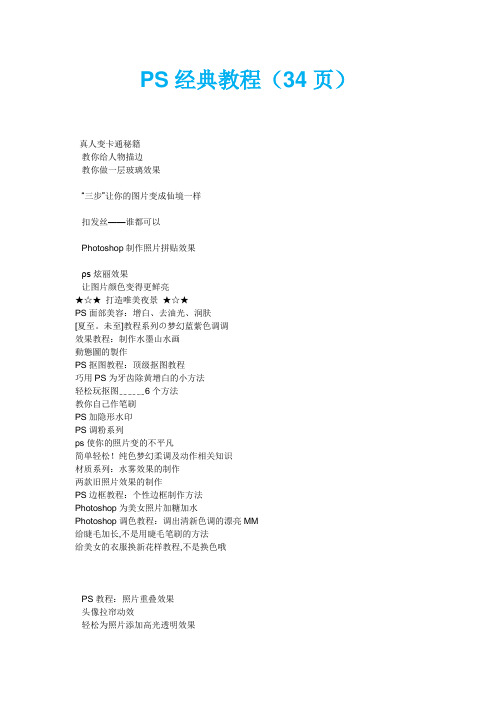
PS经典教程(34页)真人变卡通秘籍教你给人物描边教你做一层玻璃效果“三步”让你的图片变成仙境一样扣发丝——谁都可以Photoshop制作照片拼贴效果ρs炫丽效果让图片颜色变得更鲜亮★☆★打造唯美夜景★☆★PS面部美容:增白、去油光、润肤[夏至。
未至]教程系列の梦幻蓝紫色调调效果教程:制作水墨山水画動態圖的製作PS抠图教程:顶级抠图教程巧用PS为牙齿除黄增白的小方法轻松玩抠图﹎﹎﹎6个方法教你自己作笔刷PS加隐形水印PS调粉系列ps使你的照片变的不平凡简单轻松!纯色梦幻柔调及动作相关知识材质系列:水雾效果的制作两款旧照片效果的制作PS边框教程:个性边框制作方法Photoshop为美女照片加糖加水Photoshop调色教程:调出清新色调的漂亮MM给睫毛加长,不是用睫毛笔刷的方法给美女的衣服换新花样教程,不是换色哦PS教程:照片重叠效果头像拉帘动效轻松为照片添加高光透明效果Photoshop照片处理:色彩的强化及优化Photoshp热键完全版PhotoShop实用小技巧挖掘夜未央成签制作[PS]PS如何制作"星空仙境"通道的基本常识Photoshop的各种设置技巧:首选项、自定义以及各种杂项三言两语解通道之谜深入探究蒙板、通道、选区的本质和联系[新手必看]初学者和感到迷茫的人进平面设计色彩搭配关于photoshop滤镜的漫谈学Photoshop必看高手的19句经典忠告CorelDRAW绘制精致矢量立体啮合齿轮图层模式详解!Photoshop的动作命令和批处理命令超酷的海报效果图制作PS为美女绘制上卷翘的睫毛PS手绘谢霆锋非主流:签名效果制作Photoshop快速打造光芒四射的艺术壁纸Photoshop栩栩如生绘金鱼Photoshop教程:抠取复杂背景毛发Photoshop打造前卫时尚美女装饰画Photoshop制作矢量插画:秋天的树数码照片的Photoshop清晰化处理漫谈利用PS制作浪漫纯美的爱情签名置换滤镜巧做美女图的褶皱特效用滤镜制作血块Photoshop轻松打造数码光圈教你用Photoshop画油画用Photoshop滤镜轻松制作炫彩背景一种简单实用多变的PS效果再造雄伟沧桑的万里长城巧用PS把“母子照”做成插画Photoshop教程:制作超炫特殊效果图片PS特效制作:燃烧的报纸照片处理Photoshop回到过去照片消色处理用Photoshop滤镜打造超酷放射特效Photoshop实战:打造旧照片卷页效果PS打造岩石上的竹子效果图Photoshop经典美女插画手绘教程PHOTOSHOP 中自由变换的8种状态PS 特效:金属玻璃字PS打造灰调时尚音乐CD封面混合模式之变亮模式运用实例Photoshop滤镜的选择技巧Photoshop轻松制作水波效果图PS文字特效:绿色触角文字PS制作美女照片复古印刷效果一款低调欧美风格签名的制作教程照片处理Photoshop回到过去照片消色处理苹果图标制作——形状的建立滤镜——旋转扭曲,角度400PS打造性感运动型阳光美少女Photoshop精彩鼠绘实例之蜻蜓翅膀的制作photoshop打造水滴字打造性感MM老照片效果[转]PS外挂正弦滤镜绘制梦幻封面Photoshop教程:照片制作水晶体效果PS轻松制作美女照片彩色素描Photoshop妙手打造冬韵雪景水墨画制作酷酷宇宙光效魔图效果研究抠玻璃杯十步教程怀旧--签名制作[PS技艺交流之一]怎样仿制水彩效果Photoshop为照片添加阴暗的雨夜效果photoshop8招密技(实用宝典)Photoshop打造神秘的红色星云漩涡Photoshop简单几步打造亮丽色彩photoshop技巧汇总!实例教程:Photoshop精细打造陶瓷杯一种黄色调的调制!Photoshop轻松绘制简洁的绿色网页按钮用photoshop制作灯光照射效果Photoshop滤镜组合打造魔幻背景Photoshop制作写在宣纸上的水彩字特效照片处理Photoshop蓝色精灵的调整方法用Photoshop打造漂亮的布纹美女图Photoshop轻松制作恐怖魔幻照片效果Photoshop图层样式引申绘制玉兔Photoshop关于变形的思考Photoshop新手进阶:打造染色印花布色彩浓烈而不腻!photoshop调出浪漫色调突出焦点Photoshop轻松实现画中画效果用Photoshop轻松模拟红外效果图Photoshop调一种V2感觉的色调教程Photoshop路径与字体的巧妙结合绘制虚线图标Photoshop简单制作鲜艳MM照片用Photoshop简单方法制作金属字利用Photoshop通道制作发射光线效果Photoshop绘制好看的蓝色迪斯科灯光Photoshop用花纹素材制作质感拼花地毯Photoshop打造色彩绚丽的高光背景ImageReady将照片轻松加入动画相框中的方法Photoshop绘制波普艺术风格漫画Photoshop利用通道打造眩酷特效字教你使CMYK变成CMY而图片色相不变Photoshop打造旋转的彩虹效果字用Photoshop把废片处理成山水画教程巧用Photoshop打造一把别致檀香扇PS教程』ps做神奇效果图--ctrl+ a看看Photoshop打照片的暗夜精灵造漂亮效果Photoshop精彩手绘雪地里唯美女孩!Photoshop制作超酷逼真的超声波效果图Photoshop打造欧美性感美女时尚画Photoshop简单为人像照添加小饰品Photoshop轻松制作逼真龙纹石特效Photoshop打造照片破镜重圆动画Photoshop快速打造雅致色调效果图Photoshop快速制作超酷水彩画将漂亮MM转变成油画效果转载来的大家多多支持哈用Photoshop打造大理石镶嵌文字图层蒙版的五大功能(一)无痕迹拼接图像Photoshop钢笔工具和图层样式绘制LINUX企鹅用PSD模板制作宝贝艺术合成照!Image Ready教程***利用PS+IR制作流云动画. 趣味Photoshop:被咬掉下巴的小猪面包Photoshop打造逼真的夜晚森林画面Photoshop滤镜制作神秘远古海洋怪物体验惊喜!用photoshop调整人物照片细节! Photoshop简单打造超酷曲线效果图Photoshop两种画笔绘制儿童插画用Photoshop来打造铁网文字效果照片特效:隐藏脸部轮廓凸显五官Photoshop打造精美3D效果墙纸利用Photoshop强烈对比法调绝色美女图巧用Photoshop做甲壳虫卡通动画Photoshop动态画笔绘制鞭炮Photoshop合成——移花接木之哈密瓜Photoshop绘制逼真的立体感星球Photoshop快速调整色偏Photoshop制作著名即时通讯软件Skype的标志用Photoshop打造水晶按钮之至尊版教你用Photoshop打造质感金属小鱼Photoshop绘制星夜下逼真的路灯漫画人物面部表情造型方法Photoshop打造奇幻的光线效果图Photoshop打造瞬间美丽陨落的流星利用Photoshop通道计算模拟反转负冲效果Photoshop快速校正倾斜照片Photoshop设计精美游戏包装盒Photoshop简单绘制玻璃样式RSS图标Photoshop制作十字绣风格像素图Photoshop技巧之摹仿色调的秘密Photoshop绘制一朵具有怀旧矢量风格的红玫瑰用Photoshop处理素雅水粉花卉特效Photoshop打造性感日本美女Photoshop滤镜制作漂亮的蓝天大海壁纸Photoshop手绘人物:印度少女Photoshop制作甜蜜情侣照片书签Photoshop快速打造超酷艺术风格海报Photoshop彩色照片转黑白的最佳方法用Photoshop制作时尚乞丐牛仔面料Photoshop快速打造莹蓝冰窟特效Photoshop自定义工具绘制实用的雪花Photoshop素描年轻女孩衣服Photoshop精彩手绘精美秋天矢量图Photoshop快速制作一个水波纹倒影Photoshop自定义画笔绘制野兽毛皮Photoshop打造精美的编织织带Photoshop快速打造旋转扭曲艺术效果Photoshop制作另类双色调灰度图实例讲解Photoshop中的颜色遮照Photoshop快速调整照片的红外效果Photoshop快速打造一种实用的艺术效果Photoshop玩转艺术设计合成效果一帘幽梦!Photoshop快速打造珠帘效果Photoshop特效字:融化的巧克力Photoshop让你的“黑”MM星光焕发Photoshop妙手打造冬韵雪景水墨画Photoshop十步快速抠玻璃杯教程教你用Photoshop做抽线效果详解蓝天白云图像处理一例Photoshop快速打造美女照片艺术效果用一张图片实例教你用Photoshop的蒙板工具Photoshop教你给MM的衣服换个颜色用Photoshop做光芒四射效果Photoshop快速打造逼真的雕刻版画Photoshop快速隐藏图片中部分图案快速打造海水冲击特效文字雨中浪漫效果教程Photoshop打造唯美色调photoshop打造lomo风格非主流效果非主流3HAN 风格照片的制作(适合新手,教程清晰,多图) Photoshop质感文字系列之:玻璃字惊艳!Photoshop创意彩妆变变变Photoshop快速打造效果不错的皱纸效果Photoshop简单方法打造一个美丽的花坛Photoshop快速打造美丽的云朵效果Photoshop CS3黑白转换控制功能处理黑白照片照片合成的精彩Photoshop绘制春神用Photoshop打造ipod nano用photoshop教你制作wmp11的logo照片处理Photoshop为照片构建虚幻环境Photoshop打造名侦探柯南电影海报用Photoshop快速打造美女肖像速写Photoshop打造阳光性感的黑人美女用Photoshop为影星林心如照片做色彩校正Photoshop打造儿童节壁纸Photoshop轻松制作晶莹剔透胶体特效字用Photoshop打造外太空星球照片Photoshop简单制作人物照片双色脸Photoshop快速打造逼真的雕刻版画photoshop 7 设计百例人工造雨利用Photoshop打造下雨效果图标制作深度解析——形状的建立Photoshop绘制五颜六色的圣诞彩灯Photoshop给照片一个湛蓝剔透的天空将心仪的图片定义为Photoshop填充图案用Photoshop给圣斗士线稿上色教程Photoshop实例制作:设计质感标志Photoshop给花瓶打造彩绘效果Photoshop打造沧桑岁月照片效果PS照片美容:给MM一双美丽的大眼睛将新拍照片“整新如旧”Photoshop打造漂亮的心形背景巧用PS打造一幅精美夕阳风景图PS CS3黑白转换控制功能处理黑白照片用PS制作超眩模特剪影海报数码方块字PS通道处理增鲜照片画面色彩教你用Photoshop打造美丽的浴火凤凰水的教程有透射光效果的清凉水球PS超酷合成:魔鬼终结者Photoshop 实例教程:手绘瓶盖DIY Photoshop打造影片中的爆炸场面Photoshop打造美丽的彩色翅膀用PHOTOSHOP快速制作西瓜Photoshop把美女变成美丽的孔雀简单几步完成素描效果Photoshop打造漂亮的梦幻水晶像框和阶梯描边高手画的机器猫图片合成制作“空中灌篮”超酷动画用photoshop造作羽毛扇未公开的PHOTOSHOP快捷键Photoshop鲜为人知的界面技巧图形文件格式知多少Photoshop常见疑问解答Photoshop制作一条漂亮鲜活的金鱼闪亮唇彩Photoshop绘制红色的心闪亮的星PS制作橙子的步骤莹亮边框+ 斜角边框Photoshop制作对称水晶图案Photoshop制作折扇Photoshop打造炫光效果打造三维放射性光线Photoshop巧绘矢量卡通蝙蝠侠Photoshop金属木材质感经典教程调色练习室内光效用Photoshop帮漂亮MM肖像照片美白牙齿PS巧为花衣美女“换”衣服PS照片处理:让MM的脸更美白通透PS通道混合器校偏色片片的思路和流程超强肖像磨皮大法——选取斑点巧处理PS抠图绝技三连发PHOTOSHOP抠取颜色相近的头发Photoshop打造超炫效果——火球Photoshop打造精致玉坠PS小试牛刀:制造古旧书信效果Photoshop简单打造漂亮的弧形效果利用Photoshop工具制作超乎想像形状PS+IR打造可爱动画娃娃Photoshop直观调节反转负冲效果PhotoShop打造星光闪烁效果绘画中人物透视的简单表现PS+IR打造漫天雪花动画PS+IR把美女做成幻灯片动画效果漫画人物头部多种视角造型方法用PS打造超级变幻线简单几步教你用PS把照片变成“漫画效果”PS滤镜快速打造旋转发光螺线效果Photoshop精细鼠绘实例:左轮手枪可选颜色与蒙板——偏色人像的精彩合成特效:美女肖像变水边石雕PS制作人民币揉皱效果用Photoshop打造电眼美女凝视效果PS实例教程:帮美女纹身用Photoshop打造疲软的文字效果Photoshop巧为人像照片添加花白头发巧用PS通道去除人像照片面部油光PS照片修复技巧(修补篇)Photoshop简单打造超酷精美晶体冰山做红扑扑的脸蛋用PS给美女上色的两个教程Photoshop“正片叠底”图层混合模式初探Photoshop绘制闪亮金钻手表Photoshop打造图层透视效果动画Photoshop制作缭绕的烟雾简单几步让你的照片成为焦点用Photoshop做脸部美容Photoshop轻松打造韩式卡通风格云朵Photoshop简单绘制可爱的卡通铅笔Photoshop特效文字打造实例:黄金龙鲮字PS巅峰之作:漂亮MM就是这么诞生滴惊叹:Photoshop美眉毁容法Photoshop将模糊照片变得清晰艳丽PS打造灰调时尚音乐CD封面Photoshop简单打造美女矢量艺术照妙用Photoshop简单快速制作光线图另一负片冲洗反转片效果轻松几步将美女照片处理为手工素描照片优化秘籍:PS让你的照片充满动感PS美化:雀斑手术过程实录Photoshop让漂亮美女逃离画框用Photoshop把梦露从黑白变彩色一张曝光照片的修复过程Photoshop最简易的磨皮法轻轻一抹不留痕迹Photoshop轻松制作美女照片彩色素描十余种漂亮边框简单制作技巧ps为校花美眉玉照做创意照片处理给照片加蔓藤花框Photoshop另类抠图技法实例photoshop制作水晶球中的精灵将新拍照片“整新如旧”Photoshop教程:给美图换上自己的脸Photoshop彩妆实例:美女烟熏妆将美女变成邪恶之神Photoshop蓝色精灵的调整方法Photoshop打造绚丽烈火纹身妙用Photoshop将照片处理为艺术插画特效Photoshop打造漂亮的布纹美女图把照片调成古铜色调特效Photoshop绘制波普艺术风格漫画Photoshop打造照片精致黑暗之光特效Photoshop把生活照“变身”艺术照帅哥也美容:PS 轻松打造漂白效果Photosh op“匹配颜色”巧换MM肤色Photoshop照片合成之海底城市Photoshop将照片处理成旧杂志照片特效妙用Photoshop蒙板打造好看的柔光效果照片百般抠图技巧荟萃用Photoshop打造油画暗色调艺术照片特效Photoshop完美打造一元硬币Photoshop快速制作朦胧感艺术照片利用Photoshop制做铁丝网青花瓷盘与红辣椒用Photoshop简单在杯子上绘制水滴Photoshop画笔特殊设置绘制完美弧度虚线制作垃圾筒Photoshop打造超级木质蘸水笔跟我学调色练习15-室内光效用数码板和Photoshop绘制海上龙卷风Photoshop处理花卉水粉画特效用Photoshop调出唯美梦幻效果Photoshop打造美女梦幻效果条形码制作用Photoshop为漂亮MM照片制作逼真裂痕冲击波制作教程Photoshop打造超唯美仙境豪宅Photoshop照片修复技巧:上色篇给美女衣服换个花样用Photoshop给牙齿美白毛茸茸的皮毛字制造用Photoshop给极品美女美容篇Photoshop给照片上MM的衣服换颜色看Photoshop如何表现透明玻璃杯photoshop打造冰封超人Photoshop实例制作婚纱影楼宣传海报PS打造唯美夜景利用Photoshop简单绘制一个好看的标志Photoshop打造老式手工染色效果照片非主流效果之粉白水嫩Photoshop 制作超炫火球效果Photoshop把道路表面变得糟糕用Photoshop打造MM照片转手绘效果PS简单制作古代纸张效果Photoshop打造性感迷人的泳装美女照片制作水晶苹果效果用Photoshop三分钟制作完成艺术照把真实苹果照片变为晶莹透彻的苹果巧用Photoshop做甲壳虫卡通动画用Photoshop制作逼真咖啡杯ImageReady制作光影划过文字表面动画Photoshop简单打造流行背景特效Photoshop处理蓝色调艺术照片特效Photoshop给MM生活照调色美化。
Photoshop移动UI设计教程案列-iOS系统界面设计

3.3.2 按钮
2.详细信息按钮 详细信息按钮(Detail Disclosure Buttons)的触发可打开一 个视图 (通常是模态视图)包含附加信息或本屏内相关选项的特 定功能。
详细信息按钮
3.3.2 按钮
3.信息按钮 信息按钮( Info Buttons )的触发可在视图翻转后,显示有关 应用程序的配置详细信息,信息有时会显示在当前视图的背面。信 息按钮有浅色和深色两种风格。
信息按钮
3.3.2 按钮
4.添加联系人按钮 用户可以点击添加联系人按钮(Add Contact Buttons)来浏 览现有联系人列表,并选择一个用于插入文本字段或其他视图,例 如,在邮件中,可以点击邮件收件人字段中的添加联系人按钮,从 联系人列表中选择收件人。
添加联系人按钮
3.3.3 编辑菜单
3.3.7 进度指示器
1.活动指示器 活动指示器( Activity Indicators )随着无法量化的任务旋 转,如随着加载或同步复杂的数据进行。任务完成时它就会消失。 活动指示器不具备交互。
活动指示器
3.3.7 进度指示器
2.进度条 活动指示器( Progress Bars )通过从左到右填充轨迹显示 任务已持续时间。进度条是虽然可以伴有用于取消相应操作的按 钮,但本身也不具备交互。
第3章 iOS系统界面设计
本章介绍:
iOS系统界面是移动UI设计中最重要的 部分之一,它直接影响着用户使用App的体 验。本章对iOS系统界面设计中的栏、视图 以及控件进行系统讲解与演练。通过本章的 学习,读者可以对iOS系统界面设计有一个 基本的认识,并快速掌握绘制iOS系统界面 的规范和方法。
学习目标
操作列表
3.2.3 活动视图
Ps可以做的工作

PS可以从事的工作1.平面设计平面设计是PHOTOSHOP应用最为广泛的领域,无论是我们正在阅读的图书封面,还是大街上看到的招帖、海报,这些具有丰富图像的平面印刷品,基本上都需要PHOTOSHOP软件对图像进行处理。
2.修复照片PHOTOSHOP具有强大的图像修饰功能。
利用这些功能,可以快速修复一张破损的老照片,也可以修复人脸上的斑点等缺陷。
3.广告摄影广告摄影作为一种对视觉要求非常严格的工作,其最终成品往往要经过PHOTOSHOP的修改才能得到满意的效果。
4.影像创意影像创意是PHOTOSHOP的特长,通过PHOTOSHOP的处理可以将原本风马牛不相及的对象组合在一起,也可以使用“狸猫换太子”的手段使图像发生面目全非的巨大变化。
5.艺术文字当文字遇到PHOTOSHOP处理,就已经注定不再普通。
利用PHOTOSHOP可以使文字发生各种各样的变化,并利用这些艺术化处理后的文字为图像增加效果。
6.网页制作网络的普及是促使更多人需要掌握PHOTOSHOP的一个重要原因。
因为在制作网页时PHOTOSHOP是必不可少的网页图像处理软件。
7.建筑效果图后期修饰在制作建筑效果图包括许多三维场景时,人物与配景包括场景的颜色常常需要在PHOTOSHOP中增加并调整。
8.绘画由于PHOTOSHOP具有良好的绘画与调色功能,许多插画设计制作者往往使用铅笔绘制草稿,然后用PHOTOSHOP填色的方法来绘制插画。
除此之外,近些年来非常流行的像素画也多为设计师使用PHOTOSHOP创作的作品。
9.绘制或处理三维帖图在三维软件中,如果能够制作出精良的模型,而无法为模型应用逼真的帖图,也无法得到较好的渲染效果。
实际上在制作材质时,除了要依靠软件本身具有材质功能外,利用PHOTOSHOP可以制作在三维软件中无法得到的合适的材质也非常重要。
10.婚纱照片设计当前越来越多的婚纱影楼开始使用数码相机,这也便得婚纱照片设计的处理成为一个新兴的行业。
- 1、下载文档前请自行甄别文档内容的完整性,平台不提供额外的编辑、内容补充、找答案等附加服务。
- 2、"仅部分预览"的文档,不可在线预览部分如存在完整性等问题,可反馈申请退款(可完整预览的文档不适用该条件!)。
- 3、如文档侵犯您的权益,请联系客服反馈,我们会尽快为您处理(人工客服工作时间:9:00-18:30)。
c这篇教程教飞特的PS鼠绘爱好者用PS制作精致IPHONE图标,教程难度中等,主要介绍
的是如何用PS体现质感,教程还挺不错的,转发过来和飞特的朋友们一起分享学习了,先来看看最终的效果图吧:
FEVTE编注:更多鼠绘教程讨论交流和鼠绘作业提交请进入飞特论坛PS鼠绘交流区:/forum.php?mod=forumdisplay&fid=51&filter=typeid&typeid =71
具体的绘制步骤如下:
用圆角矩形工具画出长宽为512px,R值为92px的标准iphone框架
加上1px内阴影效果,使其有立体感
再用图案叠加添加木纹图案,你可以google好看的木纹图案,这里我就用自带的木纹了
效果:
添加一个圆角矩形图层
设置投影、内阴影、内发光效果进一步加强立体感
效果:
添加niigoo主体渐变色和描边,你也可以自已发挥,描边是使外部木边更有立体感,这就是细节的体现了
接着到围脖的部份,新建图层,用钢笔画出围脖,主体选用红色,添加图层阴影效果围脖图层1
围脖图层2
围脖图层3
留意图层的顺序
再用钢笔画出围脖阴影,画好了用滤镜进行高斯模糊
用羊毫添加亮面和暗面,方法:这里可以在围脖图层1上面新建一图层,右键-创建剪贴蒙板,然后这图层就嵌入围脖图层1里了,再用羊毫画亮面和暗面,不怕出边了
其它围脖块用上述同样方法画出亮面和暗面
围脖图层3
留意图层的顺序
再用钢笔画出围脖阴影,画好了用滤镜进行高斯模糊
用羊毫添加亮面和暗面,方法:这里可以在围脖图层1上面新建一图层,右键-创建剪贴蒙板,然后这图层就嵌入围脖图层1里了,再用羊毫画亮面和暗面,不怕出边了
其它围脖块用上述同样方法画出亮面和暗面
添加围脖波点
这里也是使用创建剪贴蒙板的方法,先用椭圆工具画出波点,再把波点图层嵌入围脖图层里
整理好图层,三层围脖完成了
回过头来检查图层,噢~~~一切就是这么整体
再来就是加上"尼果"俩字(出处表明,哈哈)
好了,在底部再添加一个反光图层就完成了。
